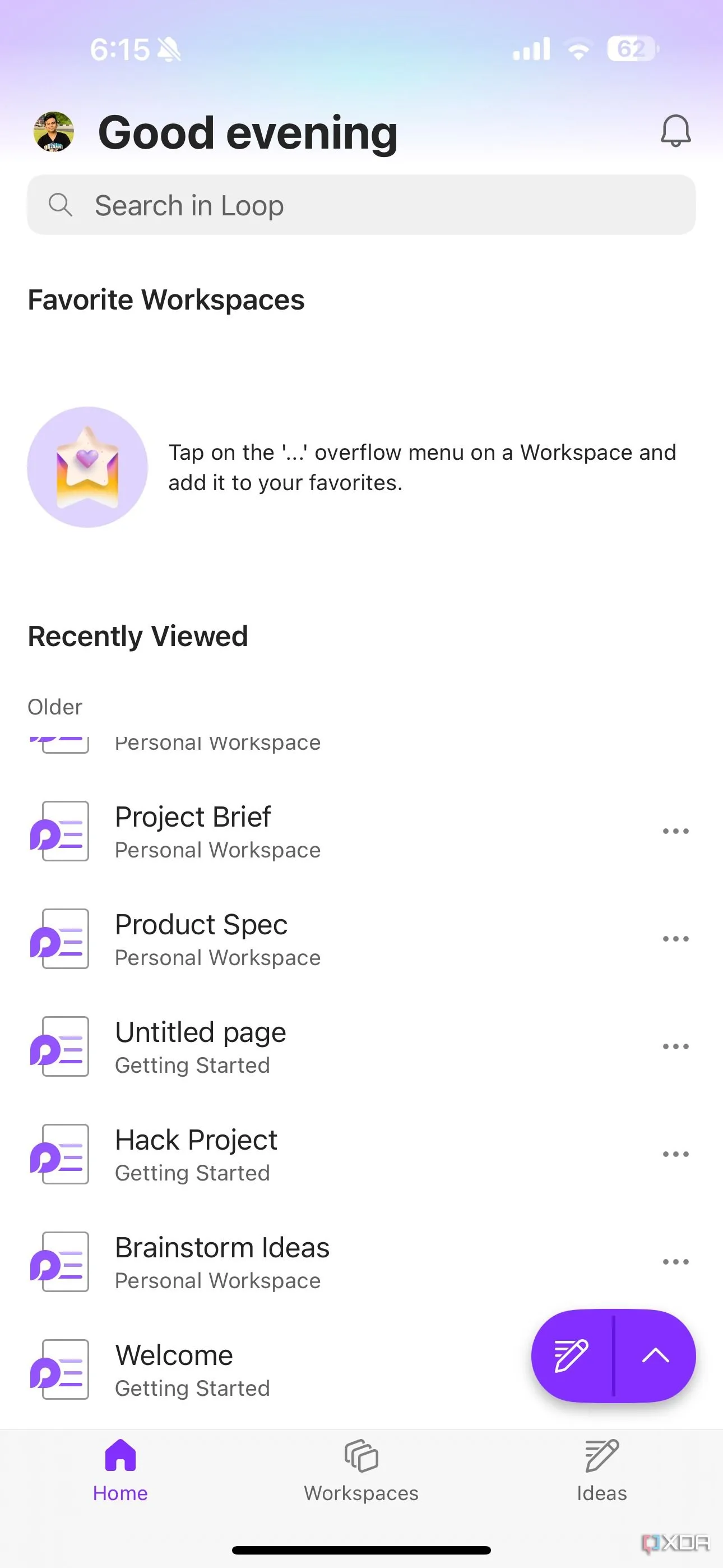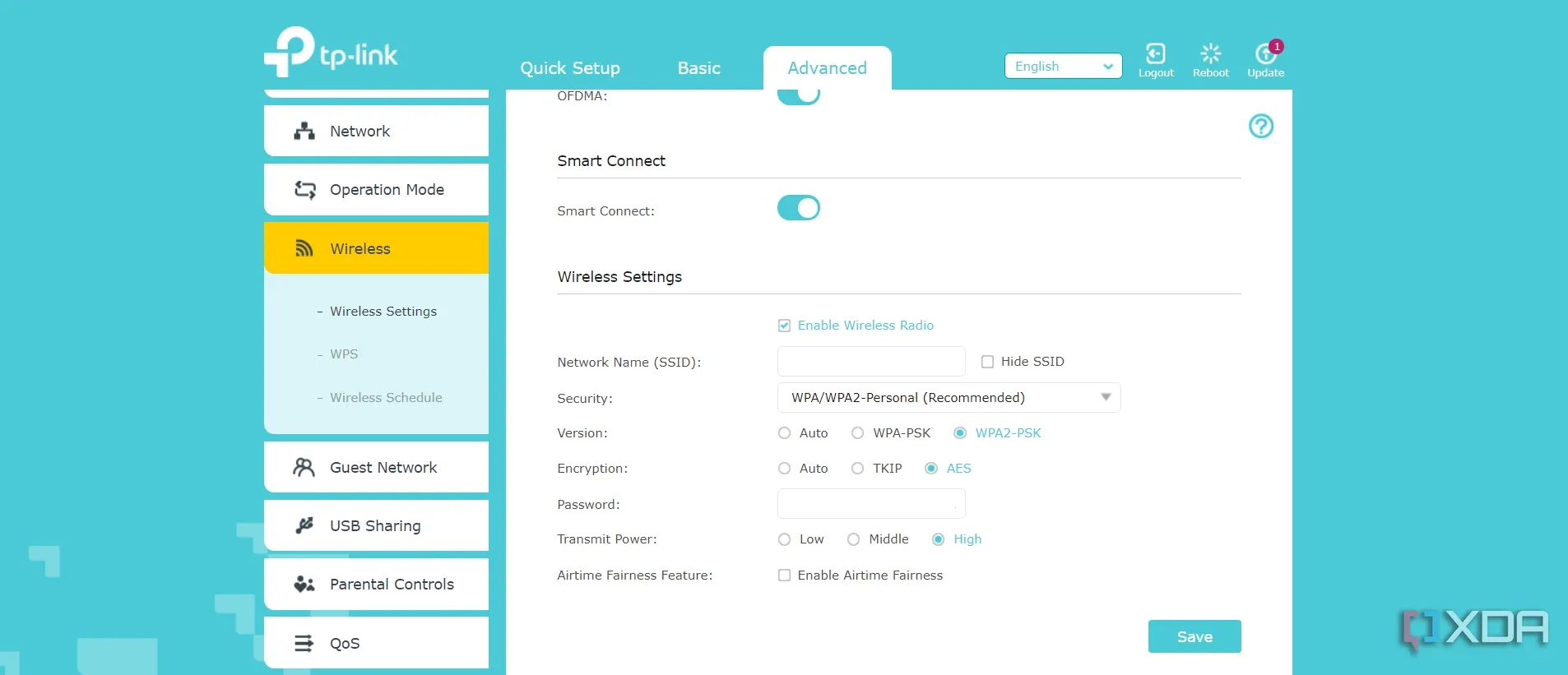Trong thế giới công nghệ hiện đại, việc chuyển đổi giữa các hệ điều hành và thiết bị đôi khi có thể mang lại những thách thức không nhỏ. Là một người đã chuyển từ việc sử dụng iPhone cùng MacBook sang kết hợp Android với MacBook, tôi hiểu rõ những “lỗ hổng” mà người dùng có thể gặp phải khi rời bỏ hệ sinh thái liền mạch của Apple. Sự đồng bộ giữa phần cứng và phần mềm mà Apple mang lại, từ chuyển file AirDrop tức thì đến việc sao chép văn bản trên iPhone và dán trực tiếp lên Mac, thực sự rất tiện lợi.
Tuy nhiên, với công việc đòi hỏi phải sử dụng và đánh giá nhiều dòng điện thoại thông minh, việc duy trì sử dụng iPhone không phải lúc nào cũng khả thi. Khi tôi chuyển sang dùng Vivo X200 Pro, một trong những điện thoại Android hàng đầu hiện nay, tôi nhận ra rằng rất nhiều tính năng yêu thích của macOS lại gắn liền với hệ sinh thái Apple. Từ đó, tôi bắt đầu tìm kiếm các giải pháp thay thế để tạo ra một quy trình làm việc liền mạch và hiệu quả hơn giữa điện thoại Android và MacBook. Sau nhiều thử nghiệm với các ứng dụng và dịch vụ khác nhau, tôi đã tìm thấy những lựa chọn thay thế gần như hoàn hảo cho hầu hết các tính năng mà tôi từng “nuối tiếc” khi không còn dùng iPhone. Nếu bạn cũng đang sử dụng một chiếc điện thoại Android và MacBook, đây là cách bạn có thể tối ưu hóa quy trình làm việc của mình.
LocalSend: Giải pháp thay thế AirDrop mạnh mẽ và linh hoạt hơn
AirDrop chắc chắn là một cách cực kỳ tiện lợi để chuyển file giữa các thiết bị Apple. Bạn chỉ cần nhấn nút “Chia sẻ” và chọn người nhận, file sẽ được truyền đi trong vài giây. Nhưng sẽ thế nào nếu tôi nói với bạn rằng có một lựa chọn thay thế AirDrop tốt hơn, hoạt động trên nhiều nền tảng, được mã hóa đầu cuối và thậm chí còn nhanh hơn? LocalSend là một ứng dụng mã nguồn mở có sẵn trên iOS, Android, macOS, Windows và Linux. Vì vậy, bất kể bạn có thiết bị nào, bạn đều có thể chuyển file giữa chúng mà không gặp bất kỳ vấn đề tương thích nào.
Hơn nữa, tôi nhận thấy tốc độ truyền file trên LocalSend nhanh hơn đáng kể so với AirDrop, đặc biệt là khi gửi các file lớn. Tôi đã thử nghiệm thời gian chuyển một file video 2.2GB từ Mac sang điện thoại Android, và kết quả khá bất ngờ. LocalSend chỉ mất 43 giây, trong khi gửi cùng file đó từ Mac sang iPhone qua AirDrop lại mất tới 1 phút 24 giây.
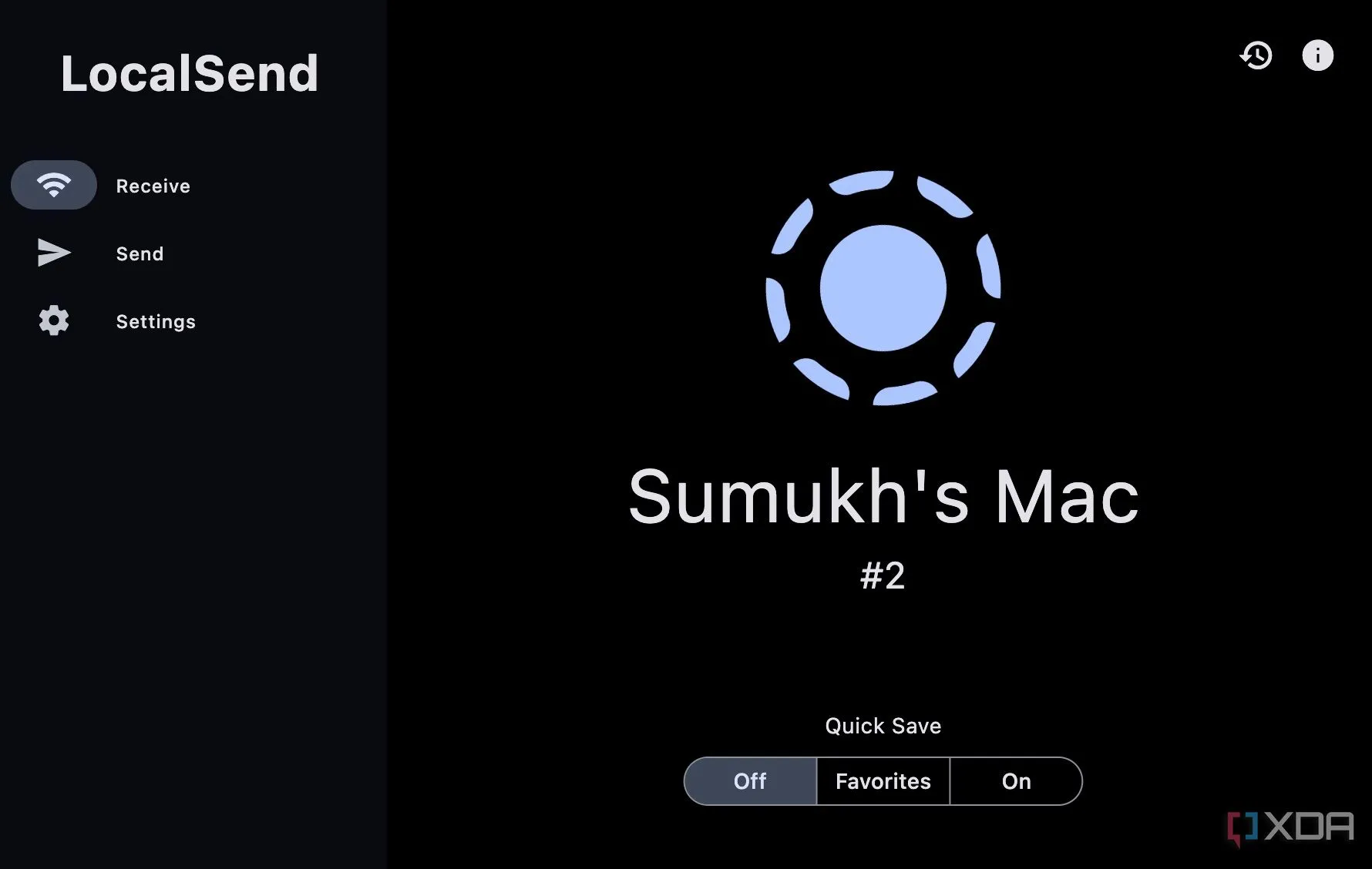 Giao diện ứng dụng LocalSend hiển thị màn hình chính với tùy chọn gửi và nhận file trên các thiết bị.
Giao diện ứng dụng LocalSend hiển thị màn hình chính với tùy chọn gửi và nhận file trên các thiết bị.
Điểm hạn chế duy nhất của LocalSend là tất cả các thiết bị tham gia truyền file cần phải kết nối với cùng một mạng Wi-Fi. AirDrop có thể hoạt động qua dữ liệu di động và không yêu cầu các thiết bị phải cùng mạng. Do đó, việc chuyển file qua LocalSend có thể gặp khó khăn khi bạn ở ngoài trời hoặc không có Wi-Fi.
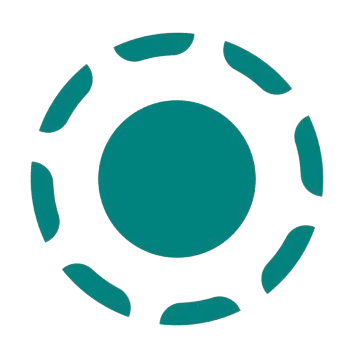 Logo ứng dụng LocalSend, biểu tượng một mũi tên hai chiều thể hiện khả năng chuyển file đa nền tảng.
Logo ứng dụng LocalSend, biểu tượng một mũi tên hai chiều thể hiện khả năng chuyển file đa nền tảng.
Đồng bộ ghi chú dễ dàng với Google Keep
Apple Notes là một công cụ đáng ngạc nhiên và hữu ích đối với một ứng dụng của bên thứ nhất, dù nó bị giới hạn trên một số nền tảng nhất định. Đây là lý do lớn khiến tôi sử dụng ứng dụng này làm công cụ ghi chú chính khi dùng iPhone và Mac cùng nhau. Việc ghi chú nhanh trên Mac và thấy nó xuất hiện ngay lập tức trên điện thoại là cực kỳ tiện lợi. Đáng tiếc, ứng dụng Apple Notes không có sẵn trên Google Play Store.
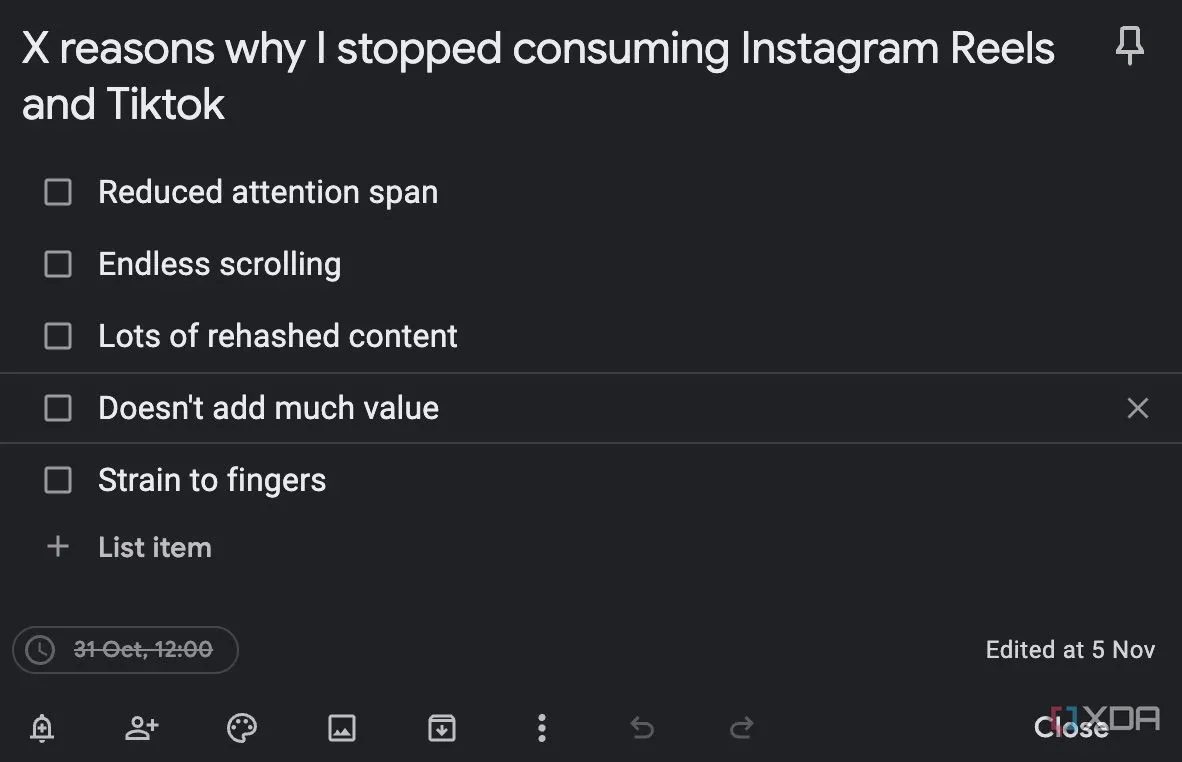 Một ví dụ về ghi chú trong Google Keep, minh họa các tính năng checklist và ghi chú nhanh.
Một ví dụ về ghi chú trong Google Keep, minh họa các tính năng checklist và ghi chú nhanh.
Kể từ khi chuyển đổi, tôi đã thử một số ứng dụng thay thế khác để ghi chú, bao gồm OneNote, Notion, Obsidian, v.v. Đây đều là các ứng dụng đa nền tảng cho phép người dùng đồng bộ ghi chú trên nhiều thiết bị. Tuy nhiên, tôi cảm thấy hầu hết các ứng dụng và dịch vụ này đều quá “đồ sộ” so với nhu cầu sử dụng của mình. Cuối cùng, tôi chọn Google Keep.
Lý do lớn nhất khiến Keep thu hút tôi là giao diện người dùng đơn giản, tối giản của nó. Tôi đã thử Notion một thời gian, nhưng tôi cảm thấy giao diện khá phức tạp đối với những người chỉ muốn ghi chú và không gì hơn. Keep có tất cả các tính năng tôi cần, cộng với việc nó hoạt động trực tiếp từ trình duyệt trên Mac, vì vậy tôi không cần tải thêm ứng dụng. Nó cũng là một ứng dụng được cài đặt sẵn trên hầu hết các thiết bị Android, giúp tiết kiệm thời gian tải xuống ứng dụng bên thứ ba.
Ngoài các ghi chú đơn giản, bạn có thể thêm các ô kiểm (tick box), viết nguệch ngoạc và vẽ, chèn hình ảnh hoặc thậm chí đặt lời nhắc cho các ghi chú có thời hạn. Đó là tất cả những gì tôi cần từ một ứng dụng ghi chú. Tất cả các ghi chú đồng bộ ngay lập tức giữa các thiết bị, vì vậy trải nghiệm của tôi với Google Keep cũng tốt như khi sử dụng Apple Notes.
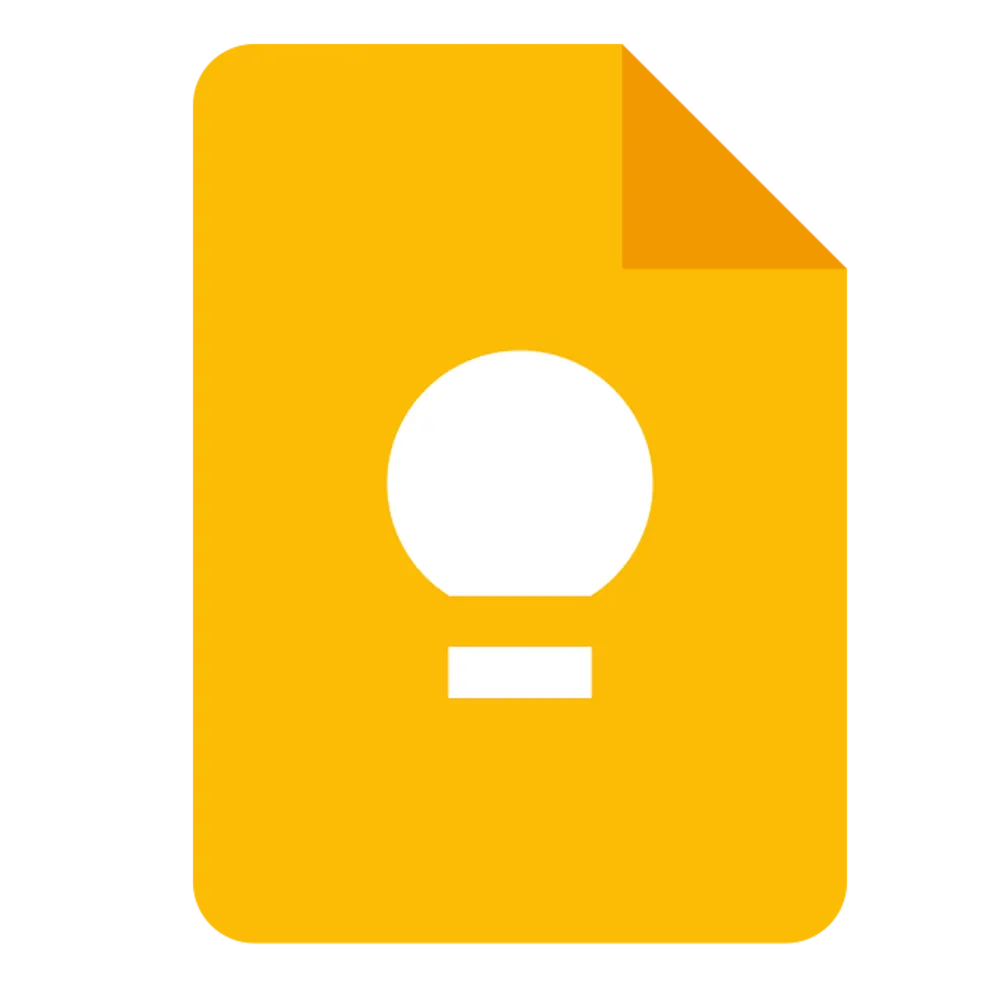 Logo Google Keep, biểu tượng một tờ giấy màu vàng đại diện cho ứng dụng ghi chú nhanh.
Logo Google Keep, biểu tượng một tờ giấy màu vàng đại diện cho ứng dụng ghi chú nhanh.
Phiên bản “nhẹ” của Handoff với Google Chrome
Cùng với AirDrop, một tính năng khác trong hệ sinh thái mà người dùng Apple thường ca ngợi là Handoff. Cách Handoff hoạt động là nếu bạn đang duyệt web trên điện thoại, bạn có thể tiếp tục xem cùng một trang web đó trên Mac chỉ với một cú nhấp chuột. Tất nhiên, Handoff cũng áp dụng cho một số trường hợp sử dụng khác, như chuyển cuộc gọi từ iPhone sang Mac, tiếp tục cuộc trò chuyện trên iMessage bằng Mac, v.v. Nhưng trường hợp sử dụng chính của tôi với Handoff luôn là duyệt web.
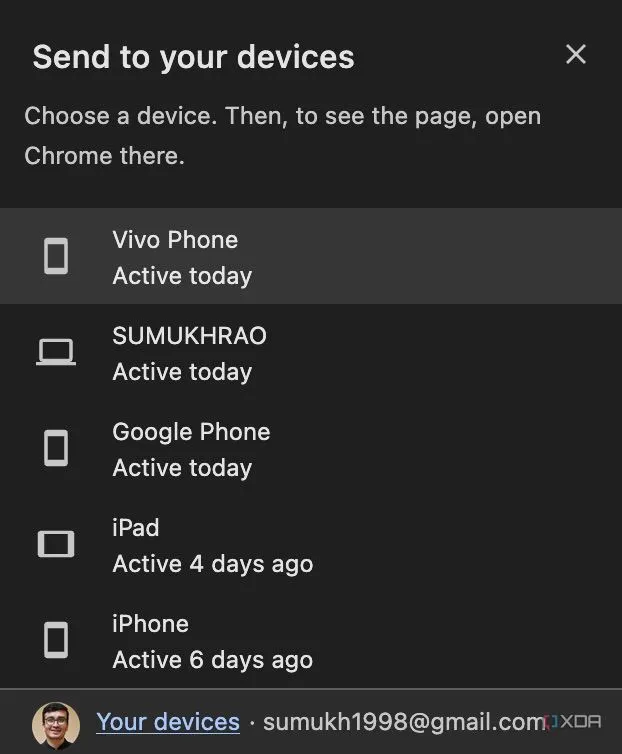 Menu ngữ cảnh trong trình duyệt Chrome hiển thị tùy chọn "Gửi tới các thiết bị của bạn" để chia sẻ tab web.
Menu ngữ cảnh trong trình duyệt Chrome hiển thị tùy chọn "Gửi tới các thiết bị của bạn" để chia sẻ tab web.
May mắn thay, Chrome (trình duyệt web tôi lựa chọn) có một tính năng tích hợp để nhanh chóng chia sẻ các tab với tất cả các thiết bị đã đăng nhập vào cùng một tài khoản Google. Tôi đã tận dụng tính năng này để nhanh chóng tiếp tục duyệt web trên điện thoại Android bất cứ khi nào tôi đóng MacBook. Đôi khi, tôi mở nhiều tab trên Mac khi làm việc nhưng quên xử lý chúng. Vì vậy, tôi nhanh chóng chuyển các tab đó sang điện thoại trước khi đi làm hoặc di chuyển. Bằng cách này, tôi có thể xem lại tất cả các tab đó trên điện thoại khi đang trên đường.
Để làm điều này, tất cả những gì bạn phải làm là tô sáng URL của một trang web, nhấp chuột phải vào đó và chọn Send to Your Devices (Gửi tới các thiết bị của bạn). Chọn thiết bị bạn muốn gửi liên kết đến, và bạn sẽ thấy một cửa sổ bật lên trên thiết bị đã chọn để mở tab đó.
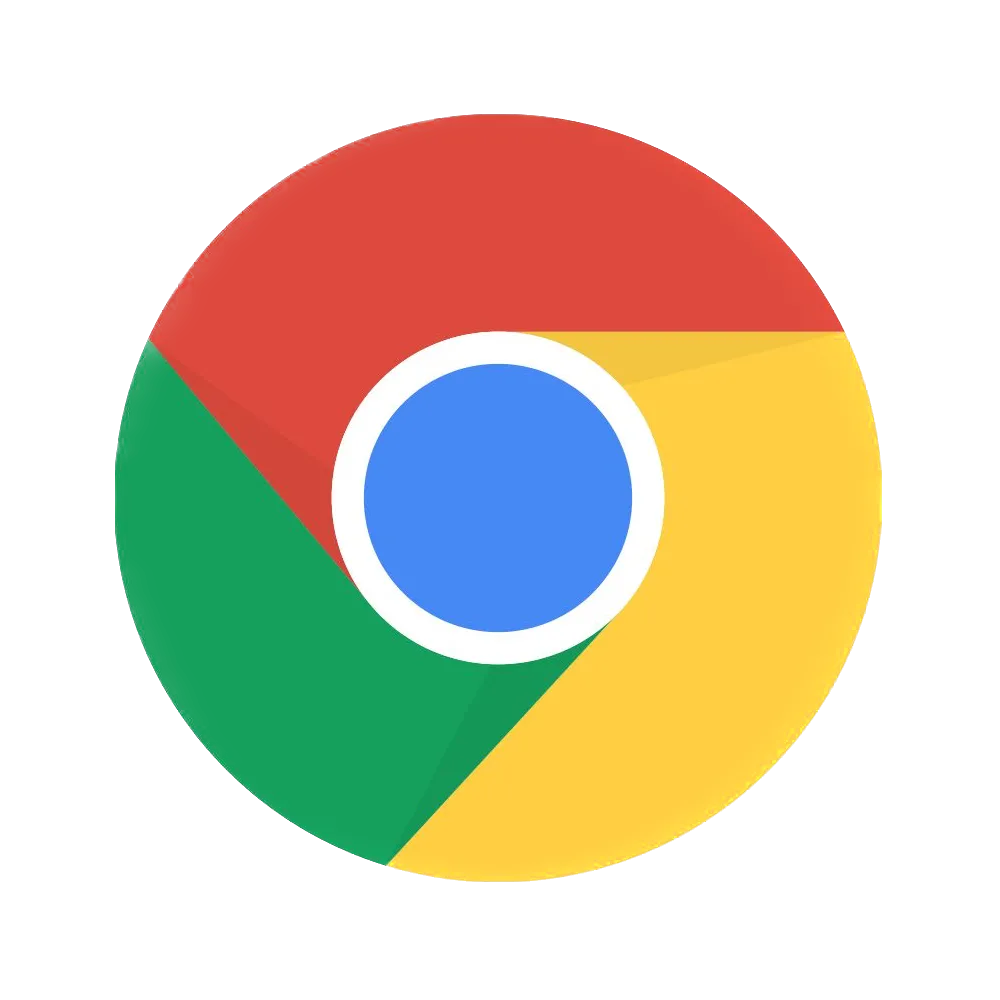 Logo Google Chrome, thể hiện sự phổ biến và khả năng đồng bộ đa nền tảng của trình duyệt.
Logo Google Chrome, thể hiện sự phổ biến và khả năng đồng bộ đa nền tảng của trình duyệt.
Nhắn tin liền mạch từ cả Android và Mac
Mặc dù iMessage trên Android có thể là một khả năng, nhưng không khuyến nghị vì nó liên quan đến việc cung cấp thông tin đăng nhập tài khoản Apple của bạn cho các ứng dụng bên thứ ba. Vậy, đâu là giải pháp thay thế tương tự trên Android? Đó chính là WhatsApp. WhatsApp là một ứng dụng nhắn tin đa nền tảng có thể được sử dụng để gửi văn bản, phương tiện và thực hiện cuộc gọi thoại hoặc video. Trên thực tế, WhatsApp có nhiều tính năng hơn iMessage, khiến nó trở thành một lựa chọn thay thế vững chắc nếu bạn muốn trò chuyện với bạn bè qua điện thoại và Mac cùng lúc. Bạn thậm chí không phải lo lắng về việc người nhận có thiết bị nào.
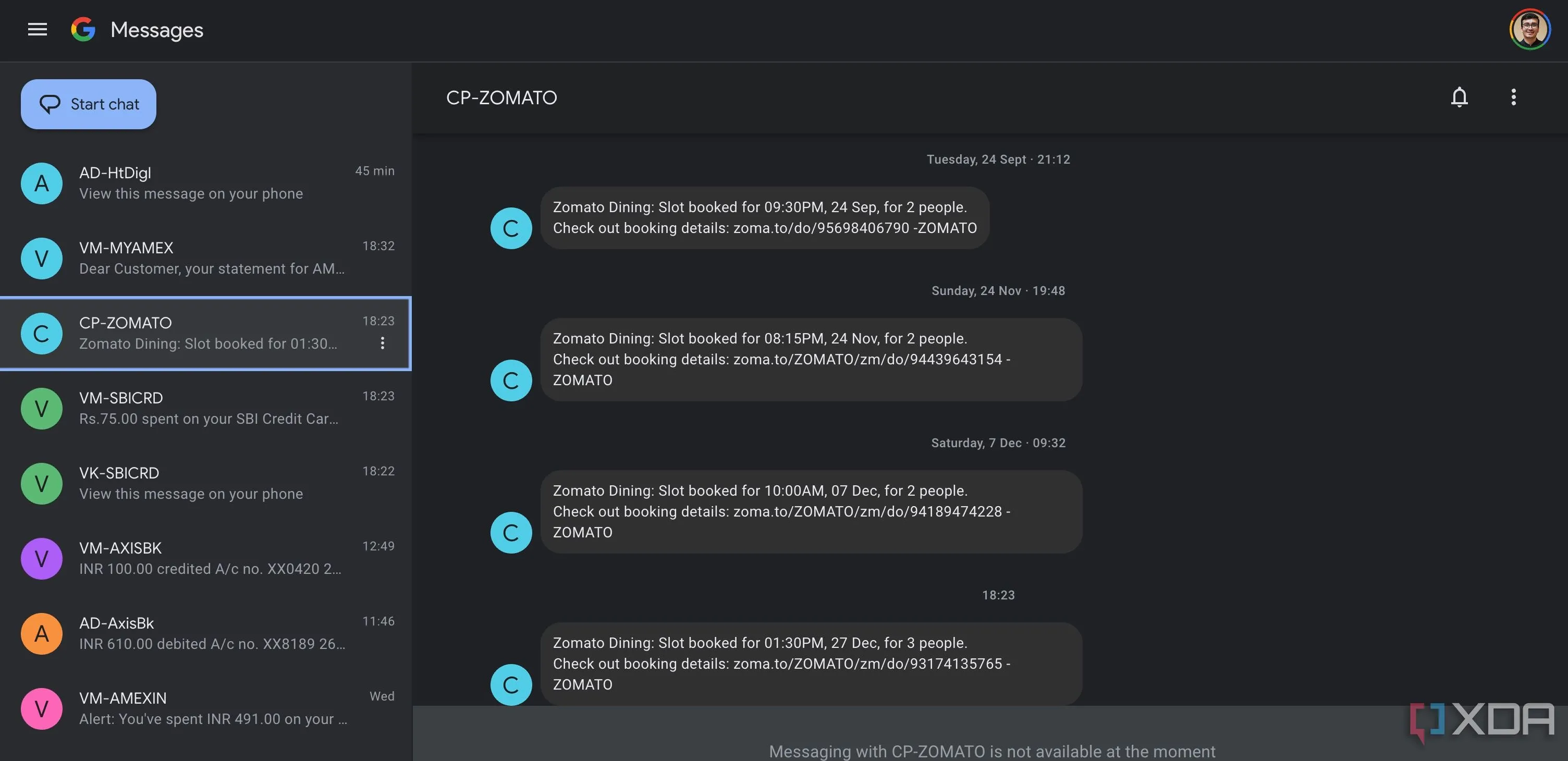 Giao diện ứng dụng Google Messages trên web, cho phép người dùng nhắn tin từ máy tính Mac với điện thoại Android.
Giao diện ứng dụng Google Messages trên web, cho phép người dùng nhắn tin từ máy tính Mac với điện thoại Android.
Nhưng nếu bạn không thoải mái khi sử dụng ứng dụng bên thứ ba, ứng dụng Tin nhắn của Google, ứng dụng nhắn tin mặc định trên điện thoại Android, hỗ trợ tin nhắn RCS. RCS là một tiêu chuẩn an toàn hơn SMS và nó hoạt động qua kết nối internet. Hơn nữa, iOS 18 đã thêm hỗ trợ RCS ngay cả trên các thiết bị iPhone. Vì vậy, nếu bạn bè hoặc đồng nghiệp của bạn đều dùng iPhone, đừng lo lắng. Tin nhắn của bạn sẽ đến với họ ở định dạng mong muốn và bạn có thể thấy mọi thứ từ biểu cảm tin nhắn đến phản hồi phương tiện mà không gặp bất kỳ vấn đề nào.
Không như WhatsApp, Google Messages không có ứng dụng gốc trên macOS. Tuy nhiên, nó có sẵn để sử dụng trên web, giúp việc chuyển đổi giữa điện thoại và máy tính xách tay thuận tiện khi cần. Tôi sử dụng cả hai luân phiên, nhưng WhatsApp chắc chắn phổ biến hơn ở Việt Nam, vì vậy đó là lựa chọn ưu tiên của tôi.
Đồng bộ Clipboard chung với Alt-C
Tôi thực hiện rất nhiều giao dịch trực tuyến, trong đó tôi sử dụng thẻ tín dụng của mình. Bây giờ, tất cả các giao dịch thẻ tín dụng ở Việt Nam đều yêu cầu mật khẩu một lần (OTP) để xác thực. OTP được gửi qua SMS đến số điện thoại của tôi. Khi tôi đang sử dụng iPhone, tôi có thể chỉ cần sao chép OTP trên điện thoại và nhấn Command+V để dán trực tiếp lên Mac. Điều này giúp việc xác thực giao dịch cực kỳ tiện lợi và nhanh chóng. Tuy nhiên, điều này không thể thực hiện được với điện thoại Android, trừ khi bạn có PC chạy Windows và sử dụng ứng dụng Phone Link.
Trừ khi, bạn sử dụng một ứng dụng của bên thứ ba như Alt-C. Ứng dụng này cho phép có một clipboard dựa trên mạng cho cả thiết bị Android và Mac của bạn. Sử dụng Alt-C, bạn có thể sao chép văn bản từ Mac và dán nó trên Android, và ngược lại. Đơn giản chỉ cần cài đặt ứng dụng trên cả điện thoại Android và Mac của bạn, thiết lập lần đầu tiên và bạn đã sẵn sàng sử dụng.
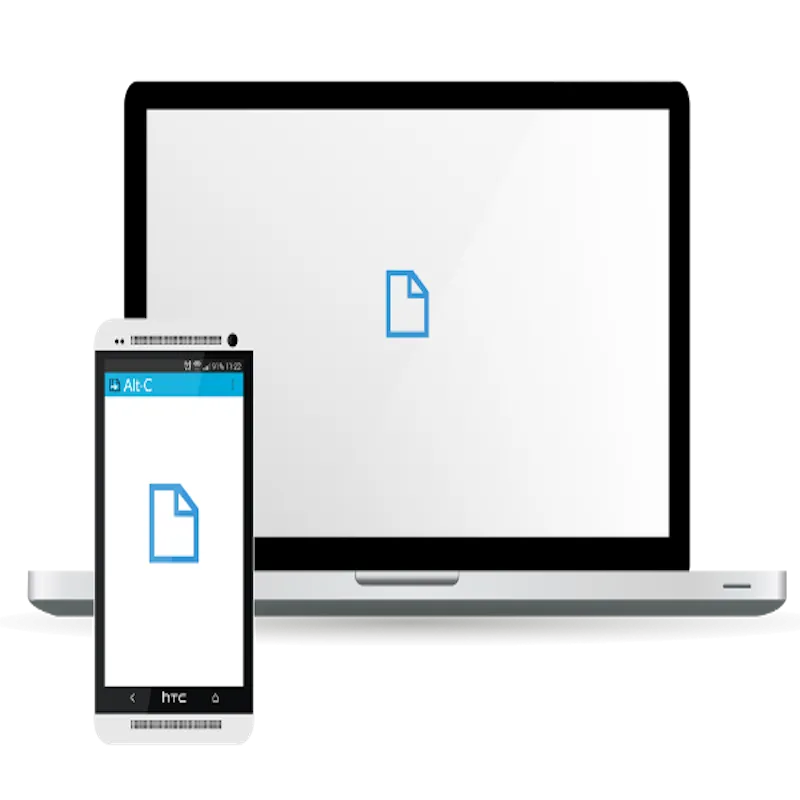 Logo ứng dụng Alt-C, biểu tượng đơn giản thể hiện khả năng đồng bộ clipboard đa thiết bị.
Logo ứng dụng Alt-C, biểu tượng đơn giản thể hiện khả năng đồng bộ clipboard đa thiết bị.
Không tệ một chút nào!
Những ai nghĩ rằng Android và Mac không hoạt động tốt cùng nhau có lẽ nên xem xét lại quan điểm của mình. Trong những năm qua, đã có rất nhiều ứng dụng, dịch vụ và giải pháp thay thế để hai hệ điều hành này hoạt động tốt cùng nhau, và chúng ta chắc chắn đã đi một chặng đường dài. Tôi có thể tự tin nói rằng tôi đã có thể sử dụng điện thoại Android của mình với Mac mà không gặp bất kỳ vấn đề thực sự nào. Hơn nữa, mọi thứ sẽ chỉ tốt hơn theo thời gian, điều này khiến tôi rất vui vì nó có nghĩa là tôi có thể tạm biệt iPhone mà không phải hy sinh sự tiện lợi.
Bạn nghĩ sao về những giải pháp tích hợp Android và Mac này? Hãy chia sẻ kinh nghiệm của bạn về việc kết nối Android với MacBook trong phần bình luận bên dưới để chúng ta cùng thảo luận nhé!